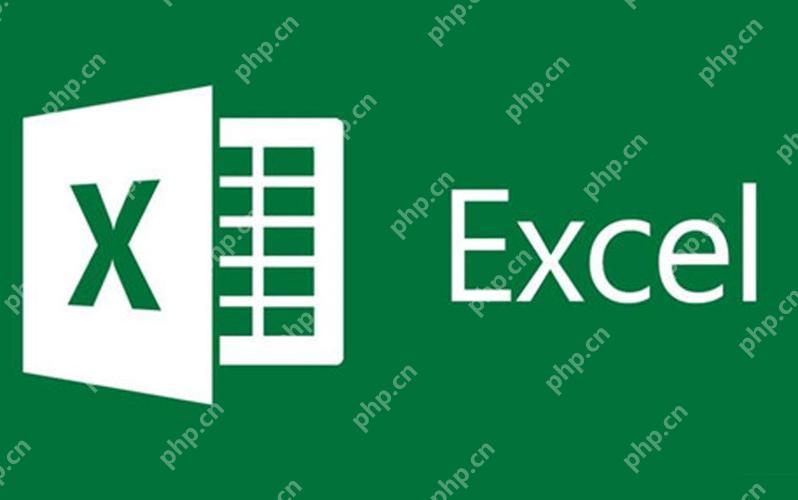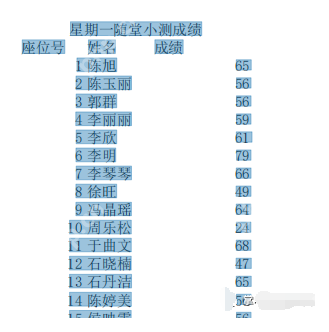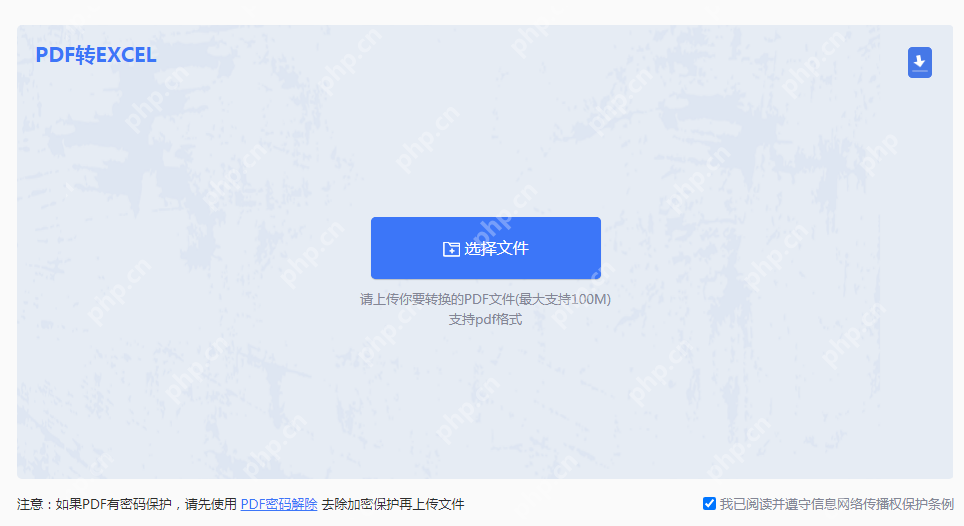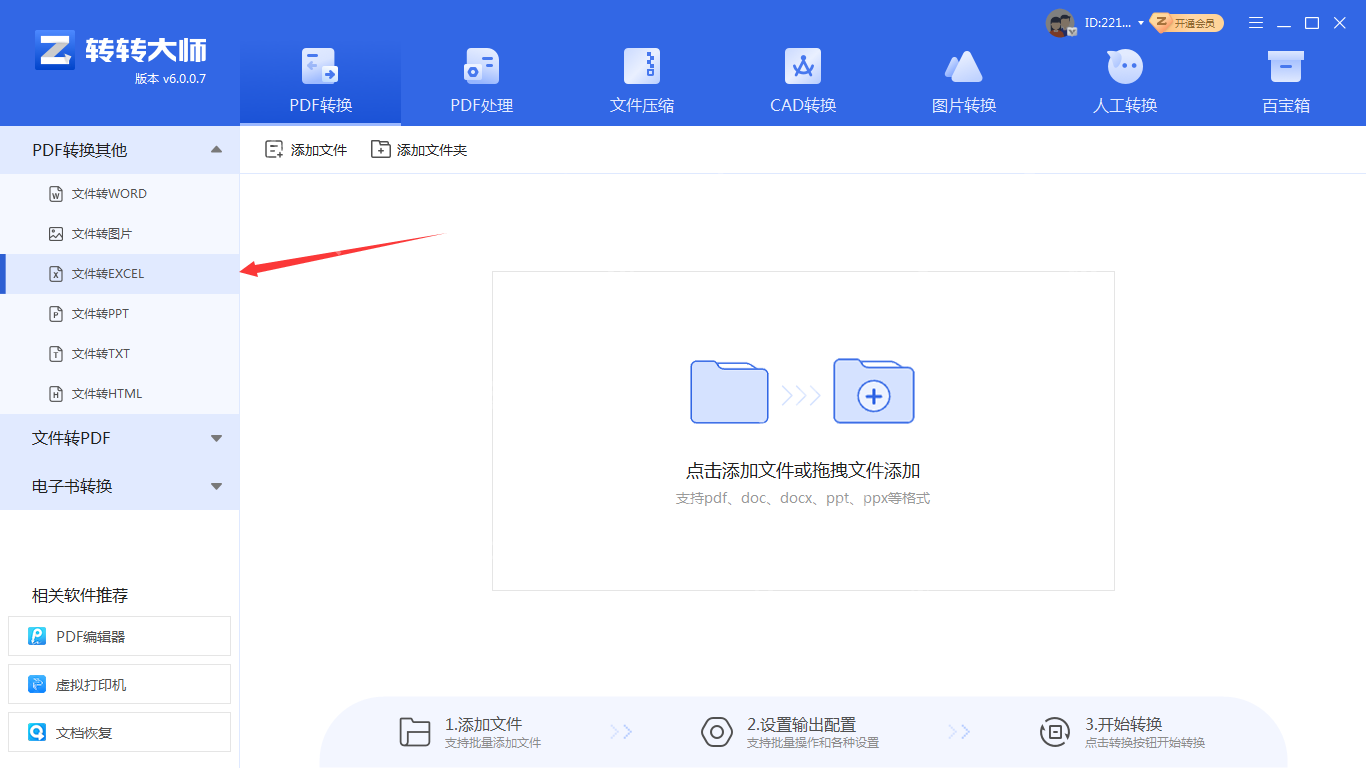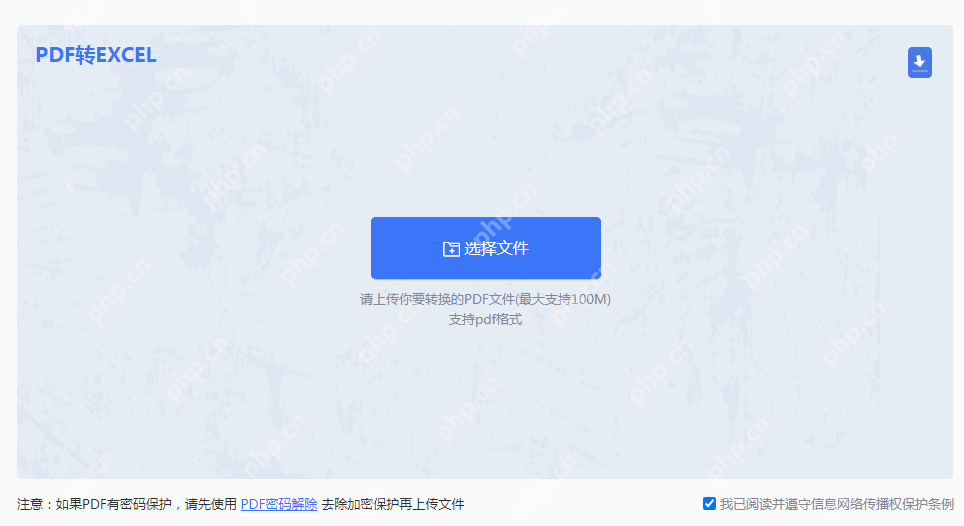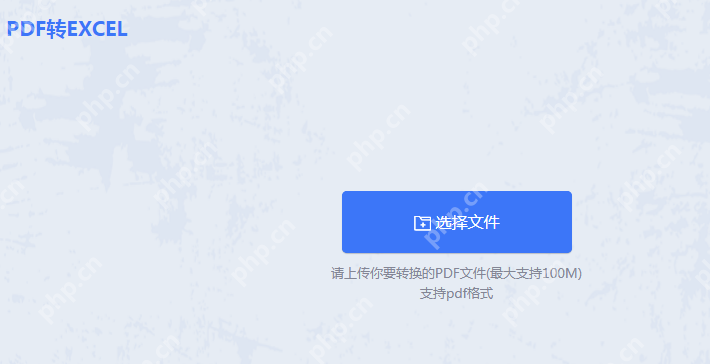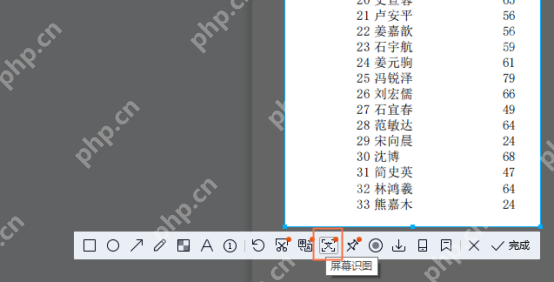excel表格怎么合并单元格 多单元格组合操作
在excel中合并多个单元格:1 选中要合并的区域,2 点击“开始”选项卡中的“合并后居中”或“合
在excel中合并多个单元格:1.选中要合并的区域,2.点击“开始”选项卡中的“合并后居中”或“合并单元格”按钮;取消合并:1.选中已合并单元格,2.再次点击“合并后居中”或“合并单元格”按钮,内容保留在左上角单元格。
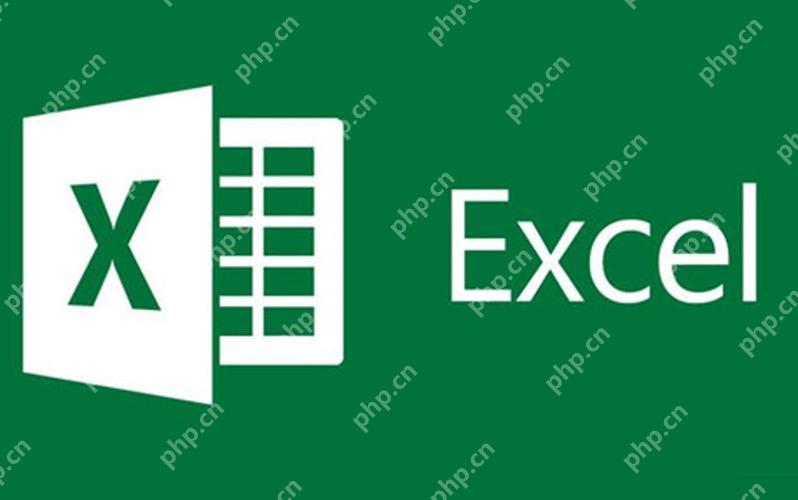
合并单元格是Excel中常见且实用的操作,适用于需要将多个单元格合并成一个更大单元格的情况,常用于表头或需要强调的区域。
如何在Excel中合并多个单元格?
合并单元格的操作其实很简单。首先,选中你想要合并的单元格区域,然后点击“开始”选项卡,在“对齐方式”组中找到“合并后居中”按钮。点击这个按钮,你的选定区域就会被合并成一个单元格,并且内容会自动居中。如果你只想合并单元格而不改变内容的对齐方式,可以选择“合并单元格”选项。需要注意的是,合并单元格时,Excel会保留左上角单元格的内容,其他单元格的内容会被删除,所以在合并前最好确认一下数据的安全性。
Excel中如何取消合并单元格?
有时候我们需要取消之前的合并操作。方法也很简单,选中已合并的单元格,然后再次点击“开始”选项卡下的“合并后居中”或“合并单元格”按钮,这会将合并的单元格拆分回原来的状态。不过,拆分后原合并单元格中的内容会保留在左上角的单元格中,其他单元格会变为空白。如果你想恢复原来的数据,可能需要手动重新输入或通过其他方法恢复。
合并单元格时遇到的问题及解决方案
在合并单元格的过程中,可能会遇到一些常见的问题。比如,合并后数据丢失的问题。这可以通过在合并前复制重要数据到其他地方,然后在合并后再粘贴回来解决。另外,如果你希望合并后的单元格可以进行排序或筛选,Excel是不支持的,因为合并单元格会打破表格的结构。这时,可以考虑使用“跨列合并”或“跨行合并”来替代合并单元格,以保持表格的完整性和功能性。
菜鸟下载发布此文仅为传递信息,不代表菜鸟下载认同其观点或证实其描述。
相关文章
更多>>热门游戏
更多>>热点资讯
更多>>热门排行
更多>>- 工匠物语题材手游排行榜下载-有哪些好玩的工匠物语题材手机游戏推荐
- 上古三国排行榜下载大全-2023最好玩的上古三国前十名推荐
- 铁血守卫游戏排行-铁血守卫所有版本-铁血守卫游戏合集
- 最终契约手游2023排行榜前十名下载_好玩的最终契约手游大全
- 铁血战魂系列版本排行-铁血战魂系列游戏有哪些版本-铁血战魂系列游戏破解版
- 可靠快递系列版本排行-可靠快递系列游戏有哪些版本-可靠快递系列游戏破解版
- 类似幻灵天命的游戏排行榜_有哪些类似幻灵天命的游戏
- 鸣剑九天手游排行-鸣剑九天免费版/单机版/破解版-鸣剑九天版本大全
- 黑域生存系列版本排行-黑域生存系列游戏有哪些版本-黑域生存系列游戏破解版
- 庆余江湖系列版本排行-庆余江湖系列游戏有哪些版本-庆余江湖系列游戏破解版
- 苍海寻缘手游排行-苍海寻缘免费版/单机版/破解版-苍海寻缘版本大全
- 土城传说手游排行榜-土城传说手游下载-土城传说游戏版本大全